电脑的声音没有了怎么办 电脑没有声音如何解决
声音对于电脑来说是很重要的,在听歌或者看视频的时候都是需要用到声音的,可是有时候会因为各种原因导致电脑的声音没有了,遇到这样的问题该怎么办才好呢,大家不用担心,如果你有遇到了相同的情况,可以跟随着笔者的步伐一起来看看电脑没有声音的详细解决方法吧。
方法如下:
步骤一:检查声音图标和设备连接。这是最基本的方法,适用于所有版本的Windows系统。我们需要在电脑屏幕的右下角,检查声音图标是否被静音或者调低,如果是,就点击声音图标,调整音量或者取消静音。我们还需要检查扬声器或耳机是否正确连接到电脑上,并且插头和插孔是否匹配。
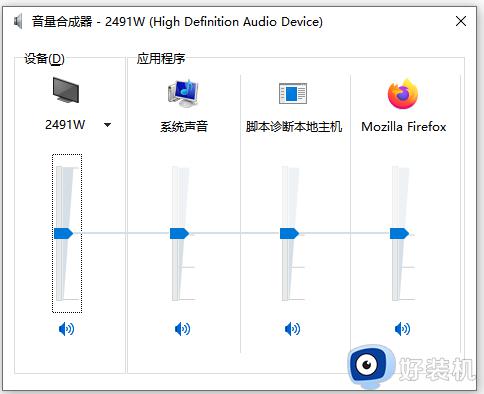
步骤二:运行音频疑难解答。这是一个自动的方法,适用于Windows 10和Windows 11系统。我们可以在电脑屏幕的右下角,右键点击声音图标,选择“声音问题疑难解答”。这样,Windows会自动检测并修复声音或音频问题。
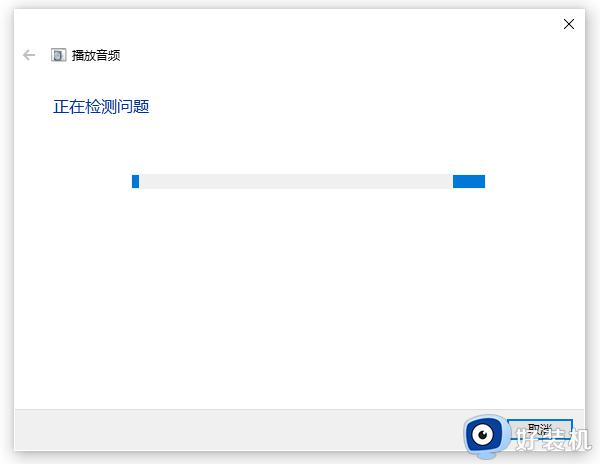
步骤三:更新或修复声音驱动程序。这是一个专业的方法,适用于所有版本的Windows系统。我们可以在“此电脑”或“我的电脑”的图标上右键点击,选择“管理”,然后点击“设备管理器”。在设备管理器中,找到“声音、视频和游戏控制器”这个选项,右键点击扬声器或耳机对应的声卡驱动程序,选择“更新驱动程序”或者“修复驱动程序”。

如果更新驱动失败的话,这里建议打开“驱动人生”切换驱动管理,点击立即扫描,然后选择声卡驱动一键更新便可以。
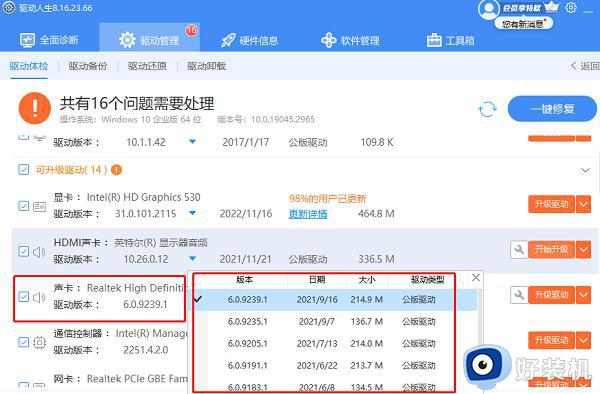
步骤四:设置默认播放设备。这是一个常见的方法,适用于所有版本的Windows系统。我们可以在电脑屏幕的右下角,右键点击声音图标,选择“声音”。在弹出来的对话框中,点击“播放”选项卡,在扬声器或耳机上右键点击,选择“设为默认设备”。
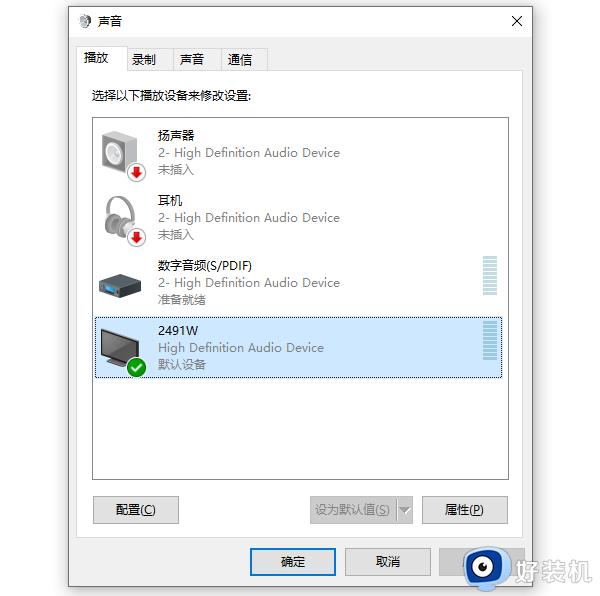
步骤五:关闭音频增强功能。这是一个高级的方法,适用于部分版本的Windows系统。我们可以在电脑屏幕的右下角,右键点击声音图标,选择“声音”。在弹出来的对话框中,点击“播放”选项卡,在扬声器或耳机上右键点击,选择“属性”。在属性对话框中,点击“增强”选项卡,取消勾选所有的增强功能。
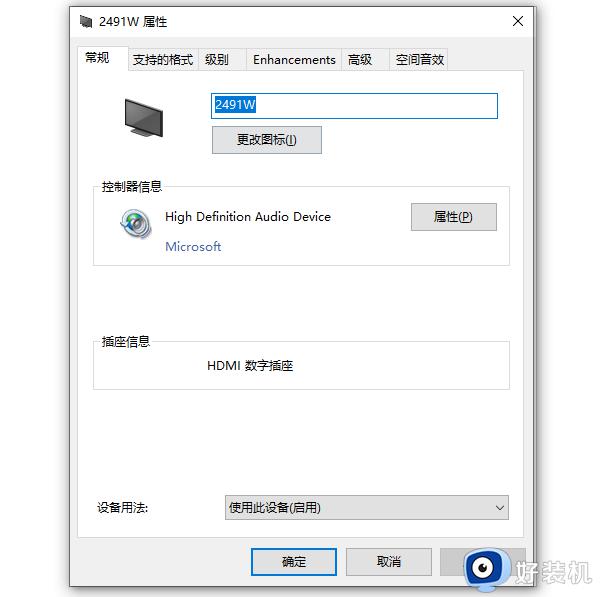
以上给大家介绍的就是电脑的声音没有了的详细解决方法, 有遇到一样情况的用户们可以参考上述方法步骤来进行解决,希望可以帮助到大家。
电脑的声音没有了怎么办 电脑没有声音如何解决相关教程
- 声卡驱动安装了还是没声音怎么回事 声卡驱动安装好了没有声音如何解决
- 电脑插上音响没有声音是怎么回事 音响正常但是插电脑上没声音如何解决
- 电脑更新后没声音如何解决 电脑更新系统后没有声音怎么办
- 电脑扬声器没声音怎么设置 电脑扬声器没有声音如何解决
- 电脑没有声音怎么办 电脑没有声音三种原因和解决方法
- 浏览器没有声音怎么解决 电脑声音正常浏览器没有声音如何处理
- 笔记本喇叭没声音怎么办 笔记本小喇叭没有声音如何解决
- 耳机在电脑上没声音怎么办 电脑连耳机没声音如何解决
- 打电话没声音,微信有声音怎么回事 手机打电话没声音,微信语音有声音如何处理
- 为什么电脑没有声音 电脑没有声音了如何解决
- 电脑无法播放mp4视频怎么办 电脑播放不了mp4格式视频如何解决
- 电脑文件如何彻底删除干净 电脑怎样彻底删除文件
- 电脑文件如何传到手机上面 怎么将电脑上的文件传到手机
- 电脑嗡嗡响声音很大怎么办 音箱电流声怎么消除嗡嗡声
- 电脑我的世界怎么下载?我的世界电脑版下载教程
- 电脑无法打开网页但是网络能用怎么回事 电脑有网但是打不开网页如何解决
电脑常见问题推荐
- 1 b660支持多少内存频率 b660主板支持内存频率多少
- 2 alt+tab不能直接切换怎么办 Alt+Tab不能正常切换窗口如何解决
- 3 vep格式用什么播放器 vep格式视频文件用什么软件打开
- 4 cad2022安装激活教程 cad2022如何安装并激活
- 5 电脑蓝屏无法正常启动怎么恢复?电脑蓝屏不能正常启动如何解决
- 6 nvidia geforce exerience出错怎么办 英伟达geforce experience错误代码如何解决
- 7 电脑为什么会自动安装一些垃圾软件 如何防止电脑自动安装流氓软件
- 8 creo3.0安装教程 creo3.0如何安装
- 9 cad左键选择不是矩形怎么办 CAD选择框不是矩形的解决方法
- 10 spooler服务自动关闭怎么办 Print Spooler服务总是自动停止如何处理
